10 Wege, um Torrent-Downloads zu beschleunigen
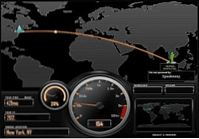
Stellen Sie sich vor, Sie sind auf der Autobahn mit dem Gaspedal und dann stellen Sie fest, dass Sie ein kaputtes Auto fahren. Auch auf der Datenautobahn ist die Lage nicht so ungewöhnlich.
Torrent-Benutzer würden bestätigen, dass die Hälfte unserer Zeit nach "gesunden" Torrents gesucht wird und die andere Hälfte versucht, mit maximaler Geschwindigkeit herunterzuladen (und ein wenig Upload). Ersteres ist obligatorisch; Letzteres ist dankenswerterweise im Bereich des Tweakings.
Wenn Sie der Meinung sind, dass Ihre Torrent-Download-Geschwindigkeiten einen Schub bedeuten könnten, lesen Sie weiter. Nachfolgend finden Sie einige Tipps, wie Sie den Download von Torrents beschleunigen können. Und wenn Sie Torrenting noch nicht kennen, sollten Sie unbedingt den offiziellen MUO Torrent Guide lesen.
Ihr ISP ist, wo es beginnt
Überprüfen Sie die maximalen Download- und Upload-Geschwindigkeiten, die Ihr ISP zulässt. Die meisten ISPs verfügen über spezifische Bandbreiten für Uploads und Downloads. Offensichtlich wird Ihre Torrent-Download-Geschwindigkeit die vom ISP festgelegte Obergrenze nicht überschreiten. Gehen Sie zu Speed.io für einen Breitband-Geschwindigkeitstest und diesen Artikel von Tina, wie Sie Ihre Verbindungsgeschwindigkeit erhöhen können. Erhöhen Sie die Geschwindigkeit Ihrer Internetverbindung. Erhöhen Sie die Geschwindigkeit Ihrer Internetverbindung. Lesen Sie weiter. Es gibt viele andere Bandbreitentester wie DSLReports, die im Geschwindigkeitstest von uTorrent enthalten sind.
Auswahl des richtigen BitTorrent-Clients
Nutzen Sie die besseren Clients wie uTorrent, Vuze oder den BitTorrent-Client selbst. Wikipedia listet ungefähr 51 davon auf, die das BitTorrent-Protokoll unterstützen. Die Wahl des verwendeten Clients sollte immer auf die neueste Version aktualisiert werden. Die Screenshots zeigen uTorrent. Die Einstellungen sollten auch für andere Clients ähnlich konfigurierbar sein. Mac-Benutzer sollten auch unsere Übertragungen vs. uTorrent-Übertragungen gegen uTorrent [Nur Mac] Übertragungen gegen uTorrent [Nur Mac] Lesen Sie mehr post
Gönnen Sie sich gesunde Samen und Peers
Ein Peer ist ein Computer, der am Download und Upload einer Torrent-Datei beteiligt ist. Ein Seed (oder Seeder) ist jeder, der über eine vollständige Kopie der Datei verfügt, die über das Torrent-Netzwerk gemeinsam genutzt wird. Ein Blutegel (oder ein Leecher) ist die Person, die noch nicht über die vollständige Datei verfügt, sich jedoch dem Netzwerk angeschlossen hat, um sie herunterzuladen. Ein Leecher wird zur Sämaschine, wenn er die gesamte Datei herunterlädt und sie anschließend im Netzwerk freigibt.

Bei hohen Torrent-Geschwindigkeiten sind Zahlen am besten. Je größer die Anzahl der Sämaschinen ist, desto gesünder ist der Wildbach und desto höher ist die Chance auf höhere Geschwindigkeiten. Die Faustregel besagt, dass die Torrent-Dateien mit einer hohen Anzahl von Sämaschinen und vorzugsweise einer geringeren Anzahl von Blutegeln, d. H. Einem höheren Verhältnis von Samen zu Leecher, ausgewählt werden sollten.
Durch die Firewall gehen
Firewalls können alle eingehenden BitTorrent-Verbindungen blockieren. Um dies zu gewährleisten, sollte eine Firewall manuell konfiguriert werden, um die Verbindungen zu akzeptieren und über den Client zuzulassen. Windows XP verfügt über die Windows-Firewall. Konfigurieren Sie die installierte Firewall für die Annahme der Verbindungen, indem Sie den BitTorrent-Client in der zulässigen Liste überprüfen. Optionen - Voreinstellungen - Verbindung - prüfen Fügen Sie uTorrent zur Windows-Firewall hinzu. Überprüfen Sie auch die Windows-Firewall-Ausnahme (wenn Sie es aktiviert lassen) auch in Ihrem Client. Das Herunterfahren der Firewall wird nicht empfohlen, da der Computer für Angriffe geöffnet ist.

Hinweis: Befindet sich der Heimcomputer hinter einem Router, sollte er auch über die aufgerufene Funktion konfiguriert werden Port Range Forwarding Torrent-Verkehr aktivieren. Die Dokumentation des Routers sollte dazu spezifische Informationen enthalten.
Begrenzen Sie Ihre Upload-Rate
Bei einem Peer-to-Peer-Netzwerk geht es um das Teilen von Informationen, aber eine unbegrenzte Upload-Rate trifft auch auf die Download-Rate. Ermitteln Sie mithilfe der Geschwindigkeitstests die maximale Upload-Geschwindigkeit und stellen Sie anschließend die Upload-Rate Ihres Clients (Globale Upload-Rate in uTorrent) auf etwa 80% Ihrer maximalen Upload-Geschwindigkeit ein. Sie können auch versuchen, die Upload-Geschwindigkeit zu variieren. Behalten Sie zunächst eine hohe Geschwindigkeit und senken Sie sie dann langsam in die Mitte des Downloads.
Hinweis: Beachten Sie die Geschwindigkeitseinheiten - es kann in angegeben werden Kilobits pro Sekunde (kb / s) oder Kilobytes pro Sekunde (kB / Sek). 1 Kilobyte = 8 Kilobit
Gehen Sie zu einem anderen Hafen
Der Standardport für das BitTorrent-Protokoll ist ein beliebiger Portnummer 6881–6999. ISPs schränken den Datenverkehr auf diesen Ports ein, da die BitTorrent-Freigabe eine hohe Bandbreitennutzung erfordert. Es ist einfach, einen anderen Port in Ihrem Torrent-Client zu konfigurieren. Verwenden Sie oben eine Zahl 10000 um ISPs zu umgehen und Probleme mit anderen Anwendungen zu vermeiden. Standardmäßig wird der uTorrent-Port bei jedem Start randomisiert. Legen Sie einen bestimmten Port fest, indem Sie die Option nicht aktivieren Port zufallsgenerieren Rahmen.
Erhöhen Sie die Anzahl der maximal halboffenen TCP-Verbindungen
Diese Abbildung gibt an, wie viele Verbindungen ein Torrent-Client zu einem bestimmten Zeitpunkt gleichzeitig herstellen soll. Windows XP mit Service Pack 2 (SP2) oder neuer beschränkt diese Option auf einen Standardwert von 10, um die Virenvermehrung zu verhindern. Aber das ist ein Scheiß für Torrent-Geschwindigkeiten, da auch Torrents eine große Anzahl von gleichzeitigen Verbindungen benötigen.
Seit einiger Zeit ist ein Patch von LvlLord verfügbar, mit dem der TCPIP.sys Datei in Windows, um eine höhere Anzahl von TCP-Verbindungen zuzulassen.

Nachdem Sie den Patch ausgeführt haben, müssen Sie die Anzahl der Verbindungen in Ihrem Torrent-Client festlegen. Gehen Sie beispielsweise in uTorrent zu Optionen - Einstellungen - Erweitert - net.max_halfopen. Legen Sie eine beliebige Zahl zwischen 50 und 100 fest. Beachten Sie jedoch, dass net.max_halfopen gesetzt ist niedriger als der in TCPIP.SYS eingestellte Wert. Überprüfen Sie immer, ob noch Patches vorhanden sind, da Windows-Updates es manchmal überschreiben.

Experimentieren Sie mit der Protokollverschlüsselung
Einige ISPs verhalten sich gerne wie Big Brothers und schränken die Bandbreite für P2P-Protokolle ein. Die Protokollverschlüsselung in den meisten Torrent-Clients hilft, diese Bandbreitenformung außer Kraft zu setzen. Aktivieren Sie die Verschlüsselung ausgehender Protokolle und aktivieren Sie das Kontrollkästchen Eingehende ältere Verbindungen zulassen.

Mit der Protokollverschlüsselung können ISPs nur schwer oder gar nicht erkennen, dass der Datenverkehr von BitTorrent kommt. Experimentieren Sie mit aktivierten, deaktivierten und erzwungenen Optionen, da bei deaktivierter Verschlüsselung möglicherweise höhere Geschwindigkeiten erzielt werden. Durch Nichtverschlüsselung wird eine Torrent-Verbindung mit einer Person kompatibel, die keine Verschlüsselung verwendet, jedoch als Minuszeichen den Torrent für einen Internetdienstanbieter mit einer Bandbreite einschränkenden Richtlinie erkennbar macht.
Bandbreite und Verbindungen
In den Einstellungsoptionen Ihres BitTorrent-Clients können Sie Zahlen für eingeben ““
Globale maximale Anzahl von Verbindungen gibt die maximale Anzahl von Verbindungen an, die ein BitTorrent-Client für jeden P2P-Austausch herstellen kann. Eine zu hohe Einstellung bedeutet NICHT höhere Geschwindigkeiten. Ein zu hoher Wert würde unnötige Bandbreite beanspruchen und ein zu niedriger Wert würde die Konkurrenz vermissen. Für meine 256-kbps-Verbindung habe ich eine Einstellung von 130.
Maximale Anzahl verbundener Peers pro Torrent gibt die maximale Anzahl von Peers an, mit denen sich ein BitTorrent-Client für jeden P2P-Austausch verbinden kann. Experimentieren Sie, indem Sie diese Zahl nahe an den verfügbaren Peers für einen bestimmten Torrent setzen. Für meine 256-kbps-Verbindung habe ich eine Standardeinstellung von 70.
Anzahl der Upload-Slots pro Torrent gibt die maximale Anzahl von Peers an, zu der ein BitTorrent-Client für jeden P2P-Austausch hochgeladen wird. Eine niedrige Einstellung kann sich auf Downloads auswirken. Für meine 256-kbps-Verbindung habe ich eine Einstellung von 3.

uTorrent hat einen Speed Guide, der die Zahlen für eine bestimmte Verbindung einfach berechnet.
Ein gesunder Menschenverstand
Bei den meisten BitTorrent-Clients können wir die einzelnen Dateien in einem Download anzeigen. Sie können den Download von Dateien, die Sie für nicht notwendig halten, selektiv deaktivieren.
Machen Sie sich mit den Anpassungseinstellungen Ihres jeweiligen Kunden in den Hilfedateien oder in den häufig gestellten Fragen (FAQs) der Website vertraut.
Einige nützliche Ressourcen:
BitTorrent-Benutzerhandbuch
uTorrent-FAQ
Vuze-FAQ
Wenn Ihre Torrent-Verbindung überhaupt nicht funktioniert, möchten Sie möglicherweise nach Möglichkeiten suchen, wie Sie die Blockierung der Torrent-Verbindung umgehen können.
Das Optimieren der Geschwindigkeit von Torrent-Downloads ist viel Ausprobieren und etwas Geduld. Haben Sie einige Tipps, um die Downloadgeschwindigkeit von Torrent zu beschleunigen? Irgendwelche, die Sie erfolgreich ausprobiert haben? Vielleicht können wir mit Ihren Kommentaren etwas Wind unter die Flügel bringen.
Erfahren Sie mehr über: BitTorrent, ISP, .


